小白一键重装系统win10教程
- 分类:Win10 教程 回答于: 2022年08月04日 09:01:45
电脑新手如果要重装电脑的话最好慎重选择重装系统方法,如果操作不当很可能会使电脑更严重。我们可借助小白一键重装系统工具快速安装,下面就演示下小白一键重装系统win10教程步骤。
工具/原料:
系统版本:Windows10
品牌型号:神舟战神G9-CU7PK
软件版本:小白一键重装系统12.6.49.2290
方法/步骤:
步骤一:下载小白一键重装系统软件并打开,进入“在线重装”中选择本次要重装的win10系统。
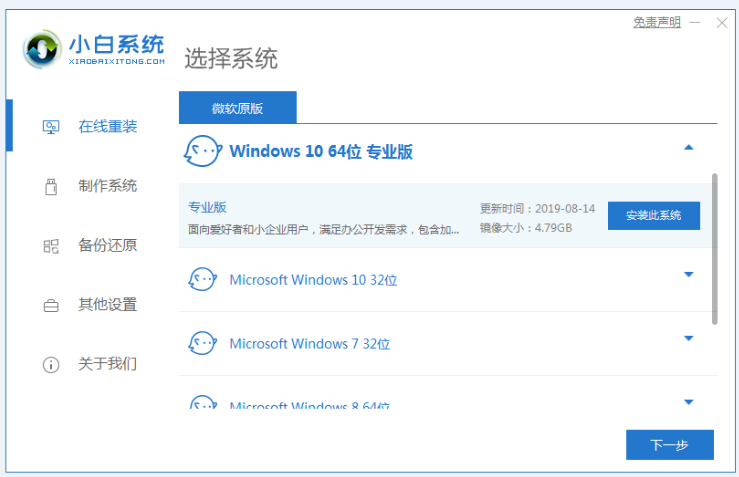
步骤二:软件会自动安装win10系统镜像文件等等。
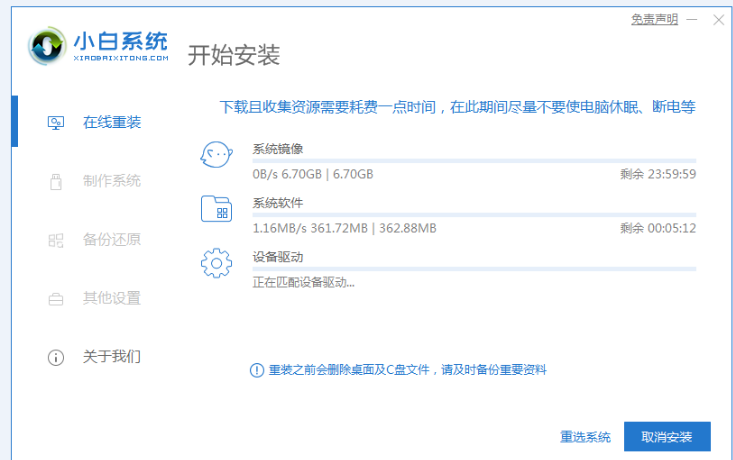
步骤三:环境部署完毕后,单击立即重启。

步骤四:重启电脑后进入启动管理器界面中,选择第二项进入PE系统。
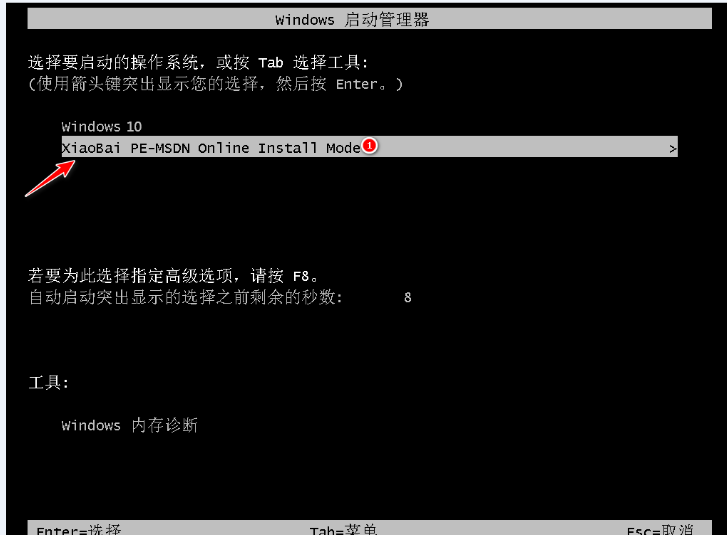
步骤五:电脑进入PE系统后,小白软件会开始全自动安装系统。
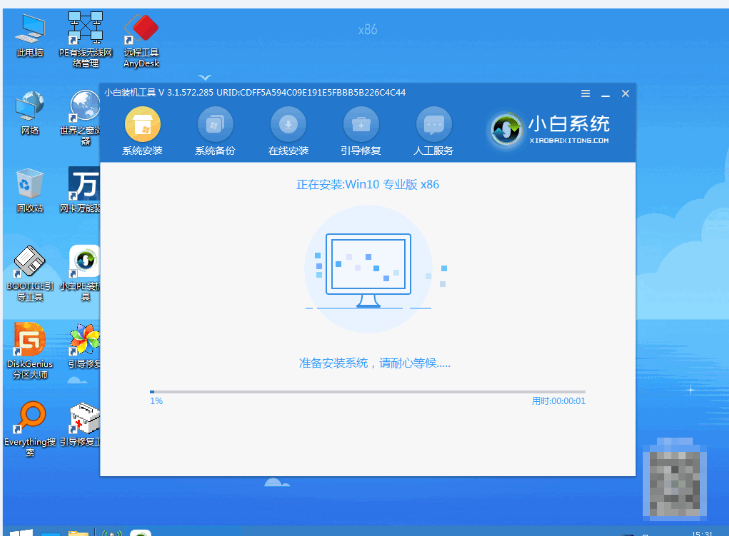
步骤六:系统安装完成后,我们再次单击立即重启。

步骤七:电脑重启后能进入系统桌面就表示此次系统重装完成。

总结:
以上就是小白一键重装系统win10教程步骤,有需要的用户可以参考上述步骤进行系统重装。
 有用
26
有用
26


 小白系统
小白系统


 1000
1000 1000
1000 1000
1000 1000
1000 1000
1000 1000
1000 1000
1000 1000
1000 1000
1000 1000
1000猜您喜欢
- 联想小新V1000AT-ISE电脑怎么重装系统..2023/04/03
- 详解电脑如何重装系统win102022/12/20
- 复制粘贴,小编教你电脑复制粘贴不能用..2018/05/30
- 小编教你win10网络打印机脱机怎么办..2018/11/06
- 打印机脱机怎么办,小编教你打印机脱机..2018/09/20
- 华硕笔记本重装系统win10怎么操作..2022/12/29
相关推荐
- 电脑怎么重装系统win10教程2022/12/03
- win10怎么重装系统啊2023/04/03
- windows10激活工具,小编教你激活工具..2018/05/28
- 笔记本重装系统win10的方法2022/12/03
- 教大家win10关闭自动更新方法..2021/04/23
- 电脑怎么一键还原系统win102022/09/10

















